2024-04-17 13:15
最近有位win10系统用户在电脑中使用打印机共享的时候,却发现共享打印机提示错误0x000006d9,用户尝试了很多方法都没有解决问题,为此非常苦恼,那么win10系统共享打印机提示错误0x000006d9怎么办呢?下面u深度u盘启动盘制作工具为大家介绍win10系统共享打印机错误0x000006d9的解决方法。
共享打印机提示错误0x000006d9解决方法:
1、首先我们打开win10桌面左下方的开始菜单,选择运行打开。或者可以直接按下快捷键win+r键打开运行菜单。接着输入【services.msc】命令回车。如图所示:
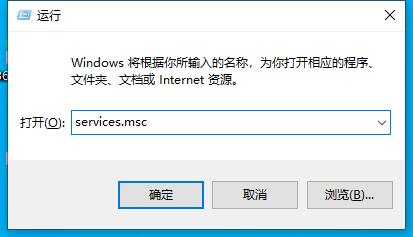
2.然后在其中找到“windows firewall”服务,右键选中点击“启动”。如图所示:
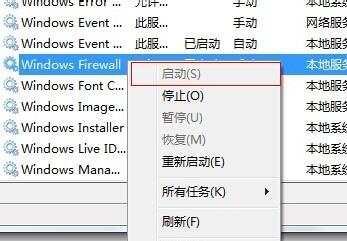
3.开启之后,我们进入“控制面板”;如图所示:
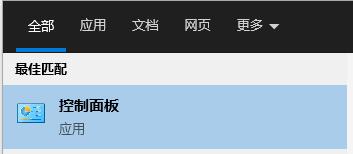
4.接着在其中找到并进入“查看设备和打印机”。如图所示:
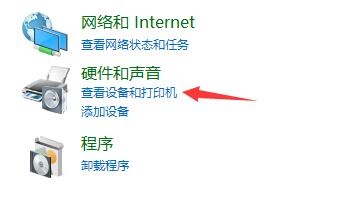
5.然后在其中找到打印机,右键选择,打开“属性”。如图所示:
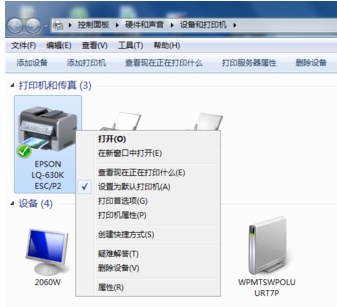
6.勾选其中的“共享这台打印机”,再点击“确定”保存就可以共享打印机了。如图所示:
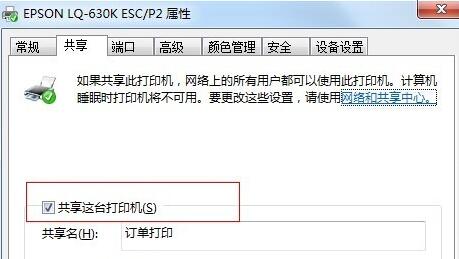
关于win10系统共享打印机错误的解决方法就为用户们详细介绍到这边了,如果用户们使用电脑的时候遇到了同样的情况,可以参考上述方法步骤进行操作哦,希望本篇教程能够帮到大家,更多精彩教程请关注老白菜官方网站。